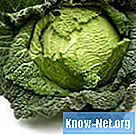Inhoud
Mozilla Thunderbird e-mailbeheerder heeft een aantal voorkeuren die kunnen worden geconfigureerd om het gedrag van het programma te veranderen. Deze instellingen omvatten de spamfilters, pagina's die worden weergegeven tijdens het laden en het instellen van lettertype-instellingen voor HTML-e-mails. Hoewel Thunderbird geen expliciete optie heeft om al deze opties te herstellen naar hun standaardwaarden, kunt u ze allemaal afzonderlijk openen via het menu "Opties" van het programma.
routebeschrijving

-
Klik op het menu "Extra" bovenaan het programmavenster en klik vervolgens op "Opties".
-
Druk op het tabblad "Algemeen" en klik op "Standaard herstellen" onder "Thunderbird Startpagina" om de startpagina van het programma opnieuw in standaardformaat te verlaten.
-
Klik op het tabblad "Composition" en klik vervolgens op de knop "Standaardwaarden herstellen" onder "HTML". Hierdoor wordt het lettertype teruggezet in uw stijl, grootte en kleurpatronen voor het samenstellen van HTML-berichten.
-
Selecteer het tabblad "Beveiliging" en vervolgens "Ongewenst". Klik op de knop "Trainingsgegevens opnieuw instellen" om de instellingen te wissen die u hebt gemaakt in het filter voor ongewenste e-mail wanneer het tijd is om berichten als spam te markeren.
-
Klik op het tabblad 'Geavanceerd' en kies vervolgens de optie 'Algemeen'. Selecteer de knop "Config Editor" en klik vervolgens op "Ik zal voorzichtig zijn, ik beloof het" (ik zal voorzichtig zijn, dat beloof ik). Hiermee wordt het Thunderbird-configuratiebestand getoond. Alle vetgedrukte items zijn opties die u na de installatie hebt gewijzigd. Klik met de rechtermuisknop op een vetgedrukte optie en kies vervolgens "Reset" om de waarde terug te zetten naar de standaardinstelling.